Les traductions sont fournies par des outils de traduction automatique. En cas de conflit entre le contenu d'une traduction et celui de la version originale en anglais, la version anglaise prévaudra.
Utilisation du dimensionnement automatique basé sur le temps
Important
Le AWS OpsWorks Stacks service a atteint sa fin de vie le 26 mai 2024 et a été désactivé tant pour les nouveaux clients que pour les clients existants. Nous recommandons vivement aux clients de migrer leurs charges de travail vers d'autres solutions dès que possible. Si vous avez des questions sur la migration, contactez l' AWS Support équipe sur AWS Re:Post
Le dimensionnement basé sur le temps vous permet de contrôler le nombre d'instances qu'une couche doit avoir en ligne à certains moments de la journée ou certains jours de la semaine en démarrant ou en arrêtant des instances selon un calendrier défini. AWS OpsWorks Stacks vérifie toutes les deux minutes et démarre ou arrête les instances selon les besoins. Vous spécifiez la planification séparément pour chaque instance, comme suit :
-
Heure du jour. Vous pouvez avoir plus d'instances qui s'exécutent le jour que la nuit, par exemple.
-
Jour de la semaine. Vous pouvez avoir plus d'instances qui s'exécutent les jours de la semaine que le week-end, par exemple.
Note
Vous ne pouvez pas spécifier de dates particulières.
Rubriques
Ajouter une instance basée sur le temps à une couche
Vous pouvez ajouter une nouvelle instance à date définie à une couche, ou utiliser une instance existante.
Pour ajouter une nouvelle instance à date définie
-
Sur la page Instances, choisissez + Instance pour ajouter une instance. Dans l'onglet Nouveau, choisissez Avancé, puis sélectionnez Basé sur le temps.
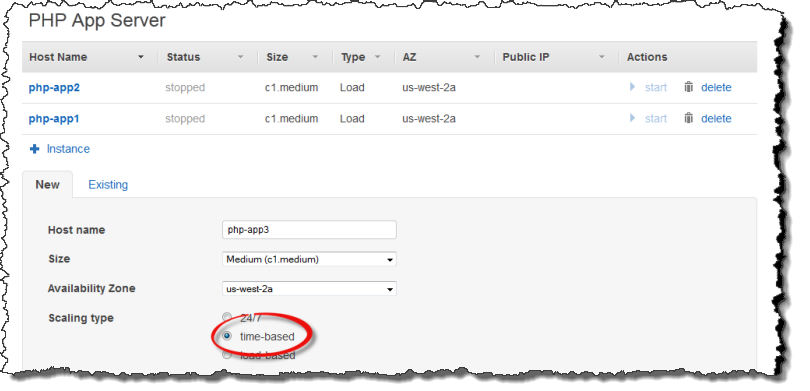
-
Configurez l'instance. Choisissez ensuite Add Instance pour ajouter l'instance à la couche.
Pour ajouter une instance existante à date définie à une couche
-
Sur la page Instances temporelles, choisissez + Instance si une couche possède déjà une instance temporelle. Sinon, choisissez Ajouter une instance basée sur le temps. Choisissez ensuite l'onglet Existant.
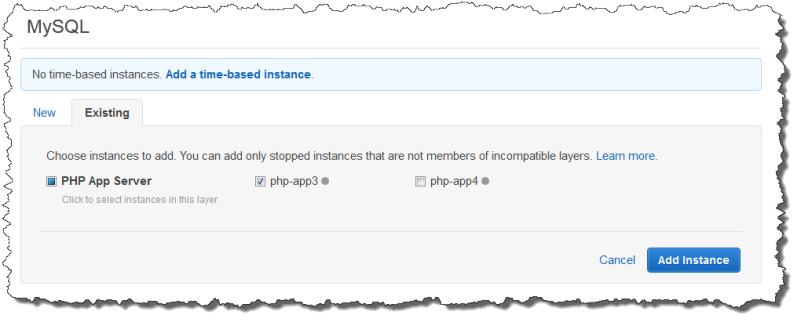
-
Dans l'onglet Existing, choisissez une instance dans la liste. La liste ne montre que les instances à date définie.
Note
Si vous changez d'avis quant à l'utilisation d'une instance existante, dans l'onglet Nouveau, créez une nouvelle instance, comme décrit dans la procédure précédente.
-
Choisissez Ajouter une instance pour ajouter l'instance à la couche.
Configuration d'une instance basée sur le temps
Une fois que vous avez ajouté une instance à date définie à une couche, vous configurez son calendrier comme suit.
Pour configurer une instance à date définie
-
Dans le volet de navigation, sous Instances, choisissez Time-based.
-
Spécifiez les périodes en ligne pour chaque instance basée sur le temps en remplissant les cases appropriées en dessous de l'heure souhaitée.
-
Pour utiliser le même planning tous les jours, cliquez sur l'onglet Tous les jours, puis spécifiez les périodes en ligne.
-
Pour utiliser des horaires différents selon les jours, choisissez chaque jour, puis les périodes appropriées.
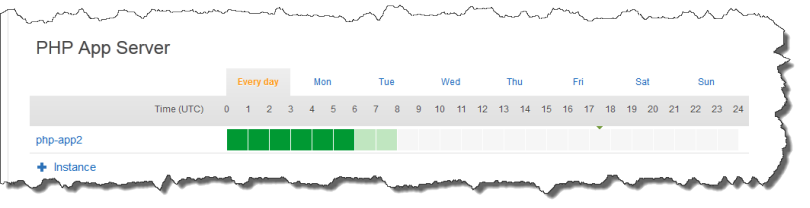
-
Note
Veillez à tenir compte du temps nécessaire au démarrage d'une instance et à ce que AWS OpsWorks Stacks vérifie uniquement toutes les quelques minutes si les instances doivent être démarrées ou arrêtées. Par exemple, si une instance doit s'exécuter à 01:00 UTC, démarrez-la à 0:00 UTC. Dans le cas contraire, AWS OpsWorks Stacks risque de ne démarrer l'instance que quelques minutes après 1h00 UTC, et l'instance mettra encore plusieurs minutes à être en ligne.
Vous pouvez modifier les périodes de connexion d'une instance à tout moment en suivant les étapes précédentes. La prochaine fois que AWS OpsWorks Stacks vérifie, il utilise le nouveau calendrier pour déterminer s'il faut démarrer ou arrêter les instances.
Note
Vous pouvez ajouter une nouvelle instance temporelle à une couche en ouvrant la page basée sur le temps et en choisissant Ajouter une instance temporelle (si vous n'avez pas encore ajouté d'instance temporelle à la couche) ou + Instance (si la couche possède déjà une ou plusieurs instances temporelles). Configurez ensuite l'instance comme décrit dans les procédures précédentes.